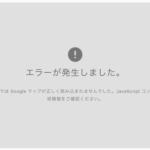東プレのキーボードをUSBでMacBookProなどに接続して使うときに問題となるのが、Macの日本語キーボードにある、英数やかなキーがそのままだと、東プレには存在しない問題です。
Karabiner-Elements でキー配列をカスタマイズ
これを解決するには、 キーボードを自在にカスタマイズできる神アプリ「Karabiner-Elements」をインストールして、一部のキーを入れ替える設定を行います。これで、東プレの気持ちいいタイピングをMacでも使うことができます。
なお、接続する東プレキーボードは、日本語配列です。
インストール
ダウンロードはこちらから。
インストールについてはこちらを参考に行います。
インストール完了後のKarabiner-Elementsは何も設定されていない状態です。
キーボードを接続
ここで、東プレのUSBケーブルをMacへ接続します。Mac OS の外部キーボードを判定するウィンドウが表示されるので、案内に従い操作し「JIS日本語キーボード」とします。
Karabiner-Elementsを起動すると、設定画面が表示されます。
Karabiner-Elements 初期設定を行う
Simple Modifications の 下に Target Device の選択があり、ここをクリックすると、Topre が選択できます。
Topre を選ぶと、MacBookPro本体のキーボードレイアウトはそのままに、東プレのキーボード配列だけをカスタマイズできます。
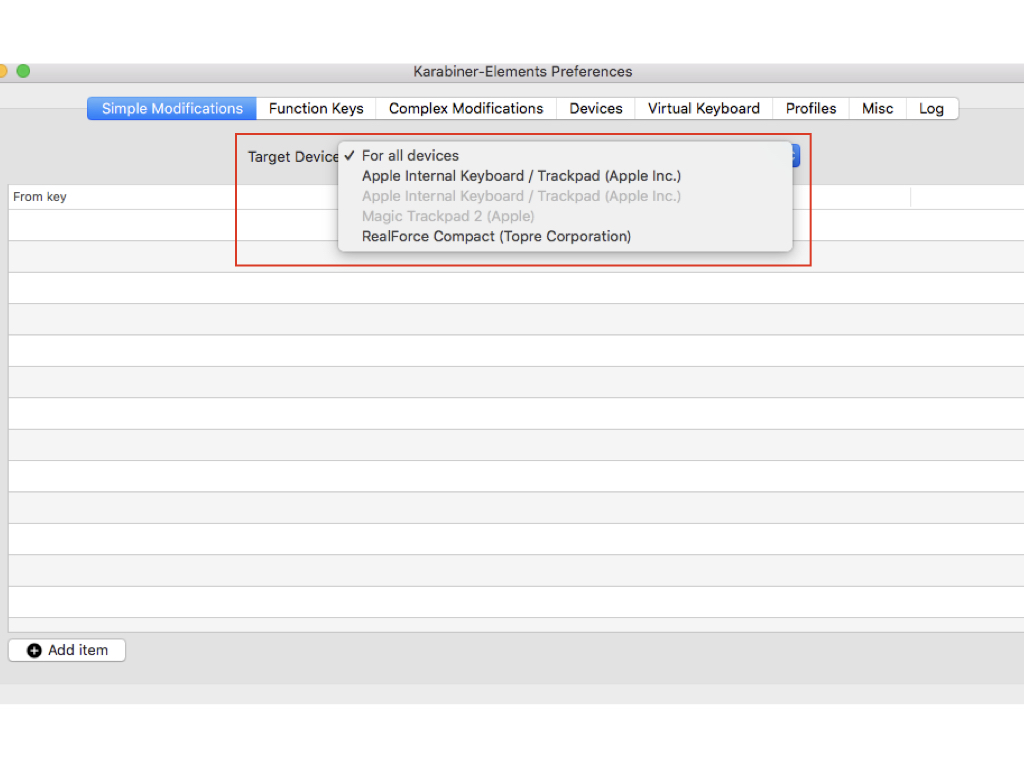
カスタマイズする項目は6つ、画面左下のAdd itemをクリックすると設定を追加できます。
設定内容はこちらの写真の通りに行います。
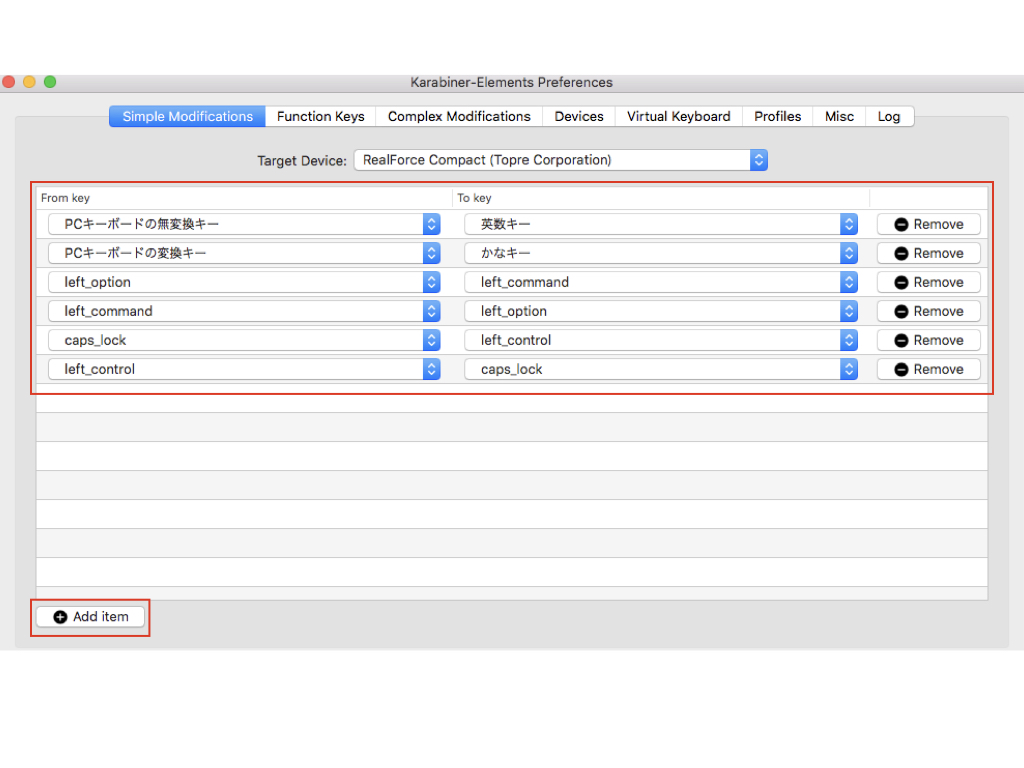
この設定は一度行うと、保存され次回からはKarabiner-Elementsが起動しているだけで、東プレキーボードを使うことができます。